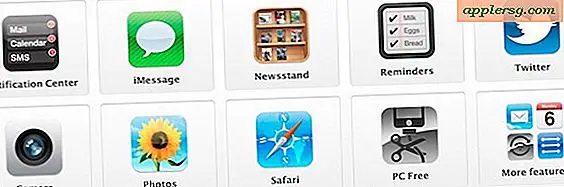So speichern Sie DVR-Aufnahmen auf einem Computer
Viele Benutzer von digitalen Videorekordern (DVR) suchen nach Möglichkeiten, aufgezeichnete Programme auf die Festplatte ihres Computers zu übertragen. Unabhängig von Ihrem Computertyp erstellt ein Videoaufnahmegerät wie eine PCI-Karte oder eine USB-Schnittstelle digitale Dateien aus Ihrem DVR-Video. Mit DVR-Dateien auf Ihrem Computer können Sie Videos für CDs, DVDs, Mobiltelefone und Web-Streaming komprimieren. Wenn Sie DVR-Videos auf Ihrem Computer speichern, können Sie Ihre DVR-Festplatte löschen, ohne dass die aufgenommenen Daten verloren gehen.
Video übertragen
Schritt 1
Schalten Sie Ihren Computer aus und ziehen Sie den Stecker aus der Steckdose. Öffnen Sie die Seitenwand Ihres Computers und stecken Sie Ihre Videoaufnahmekarte in einen PCI-Steckplatz. Ein PCI-Steckplatz sieht auf Ihrem Motherboard nahe der Rückseite des Computers wie ein schmales Plastikrechteck aus.
Schritt 2
Legen Sie die Installations-CD der Aufnahmekarte in den Computer ein. Klicken Sie auf das Menü "Start" und dann auf "Arbeitsplatz" oder "Computer". Doppelklicken Sie auf das Symbol Ihres DVD/CD-Laufwerks, um das Setup-Programm zu starten und auszuführen.
Schritt 3
Führen Sie die Aufnahmesoftware aus. Windows-Benutzer können auch Windows Movie Maker ausführen, um Videos von einem Aufnahmegerät wie einer PCI-Karte oder einer USB-verbundenen DV-Kamera mit S-Video- und RCA-Eingängen zum Aufnehmen von Video von einem DVR aufzunehmen.
Schritt 4
Verbinden Sie den Videoausgang des DVR mit einem S-Video-Kabel mit der Aufnahmekarte. Verbinden Sie den Audioausgang des DVR über ein Composite-Audiokabel mit der Aufnahmekarte. Verwenden Sie die Farbcodierung des Audiokabels, um sicherzustellen, dass der linke und der rechte Eingang mit den Ausgängen übereinstimmen.
Schritt 5
Machen Sie eine Testaufnahme. Klicken Sie in der Software auf „Vom Videogerät aufnehmen“ und drücken Sie auf dem DVR auf „Wiedergabe“. Passen Sie Farbe, Kontrast, Balance, Farbton und Sättigung mit der DVR-Fernbedienung an. Sehen Sie sich das Video im Software-Vorschaufenster an. Klicken Sie auf "Stopp", um die Aufnahme zu beenden. Die Software Ihrer Aufnahmekarte ermöglicht Ihnen möglicherweise auch, die Aufnahme auf dem PC automatisch zu stoppen, wenn das DVR-Video endet.
Schritt 6
Löschen Sie die Testaufzeichnung. Klicken Sie erneut auf „Vom Videogerät aufnehmen“ und drücken Sie „Wiedergabe“, um den DVR mit den angepassten Einstellungen zu starten. Klicken Sie auf "Stopp", wenn das Video fertig ist.
Klicken Sie auf "Datei" und ziehen Sie die Maus auf "Speichern", um eine digitale Datei Ihres DVR-Videos auf Ihrer Festplatte zu erstellen. Geben Sie Ihrer Datei einen aussagekräftigen Namen, an den Sie sich später erinnern können, wenn Sie mit dem Video in einer anderen Software arbeiten, z. B. einem Programm zum Konvertieren von Videos oder zum Brennen von Discs.